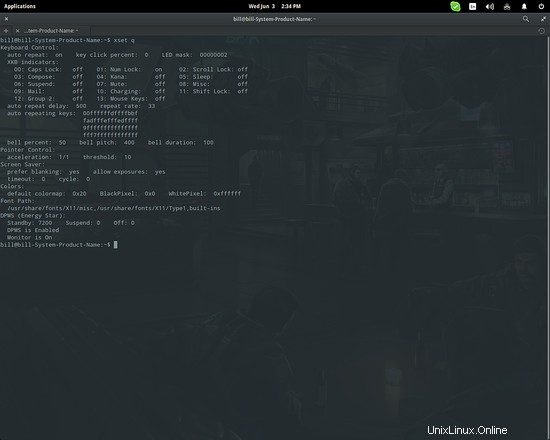システムの詳細を知ることは、発生する問題に対処し、システムの互換性と優れたパフォーマンスを確保するための適切なハードウェアとソフトウェアの選択を行うために不可欠です。そこにはかなりの数の診断ツールがありますが、システムに関する重要な情報を取得する最も確実な方法は、コマンドラインを使用することです。以下は、バージョン、デスクトップ環境、およびアプリケーションに関係なく、すべてのGNU/Linuxディストリビューションに適用できます。
1。 Linuxカーネル
Linuxカーネルは基本的にシステムの心臓部であり、ソフトウェアがハードウェアと通信する方法を管理します。 2つの間の接続層として機能します。システムのカーネルのバージョンを知ることは、ハードウェアの互換性を追跡し、必要に応じて古いカーネルバージョンに戻すために重要です。これを行うには、次のコマンドを入力するだけです: uname -v バージョン番号が印刷されます。それ以上のことを知りたい場合は、 uname -aと入力してください。 ターミナルはカーネルvn、システム名、アーキテクチャ、カーネル時間を出力します。
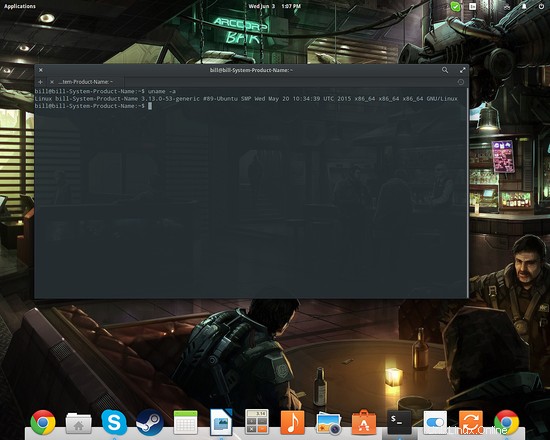
システムのカーネルに関係するもう1つの便利なコマンドは、 lsmodです。 。このコマンドを使用すると、現在カーネルにロードされているカーネルモジュールを確認できます。モジュールは、システムのカーネルで動的にロードおよびアンロードして機能を拡張する重要なコードです。例としては、グラフィックカード専用のドライバーやサウンドカードドライバーがあります。
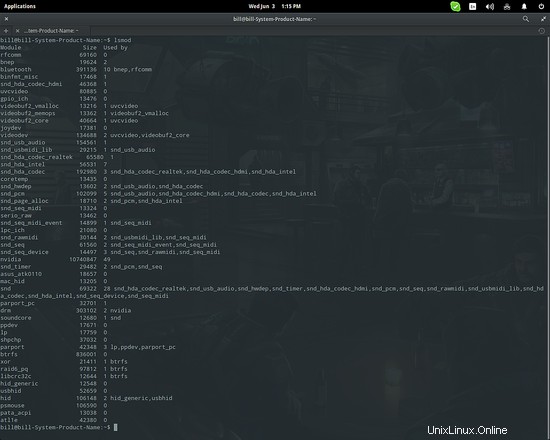
2。オペレーティングシステム
次の重要度に移るのは、オペレーティングシステムの詳細です。 lsb_release -a と入力して、使用しているシステムを確認します ターミナルで。このコマンドは、LSBモジュール、OSディストリビューター、OSの説明/名前、リリース番号、コード名の順に表示します。
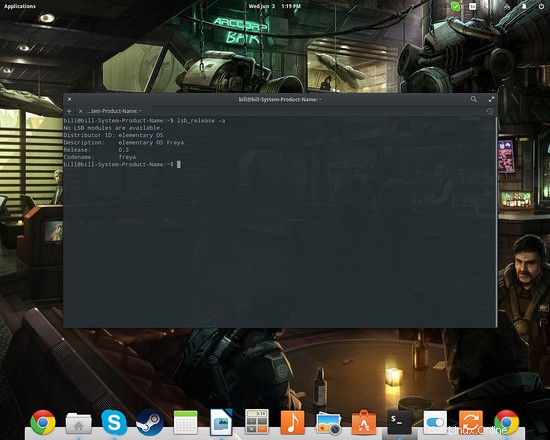
オペレーティングシステムで実行されているデスクトップ環境は、注意が必要なもう1つの重要な要素です。次のコマンドを入力して、アクティブなセッションを確認します。 ls / usr / bin / * session
GNOMEを使用するエレメンタリーOSを実行しているため、結果としてgnome-sessionが取得されます。ただし、このディストリビューションで使用されるシェルは、Gala(Mutterのフォーク)と呼ばれるウィンドウマネージャーを使用する、Pantheonと呼ばれるデフォルトのGNOMEシェルのフォークです。他にバージョンを確認したい場合は、(パッケージ)名の後に-versionを入力するだけです。 ガラについては以下に示すように。
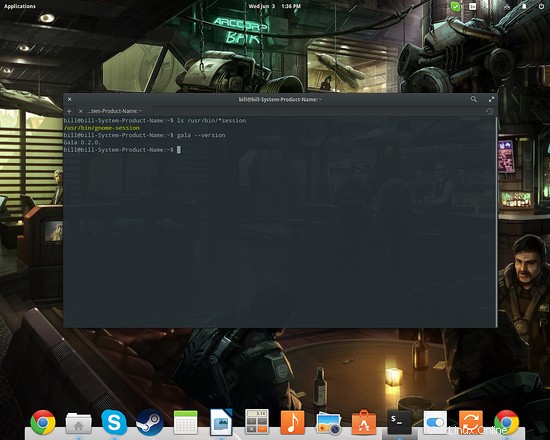
3。ハードウェア
システムハードウェアの一般的な概要を取得するには、 sudo dmidecode -qと入力するだけです。 端末にインストールすると、BIOSのバージョンとサポートされているモード、マザーボードの製造元とモデル番号、CPUの技術的な詳細、およびRAMの特性を含む詳細なリストが表示されます。さらに、システムのポートとスロットの占有率、電圧値、サポートされている速度と可用性に関する詳細も表示される場合があります。このコマンドは、マザーボード上にあるRAMDIMMスロットの数、サポートされる最大速度、および合計で使用できるメモリのギガバイト数を決定するのに役立ちます。
RAMと言えば、どのようにすればよいかをすばやく確認できます。システムにインストールされているRAMメモリの量と、 freeと入力するだけでどれだけのRAMメモリが空いているか 端末のコマンド。スワップファイルの詳細もこのコマンドで表示されます。
dmidecodeコマンドで詳細に表示されないものの1つは、グラフィックカードです。このすばらしいハードウェアの詳細については、sudolshwクラスのビデオと入力してください。 GPUベンダー、モデル名、アーキテクチャなどの基本情報が提供されます。
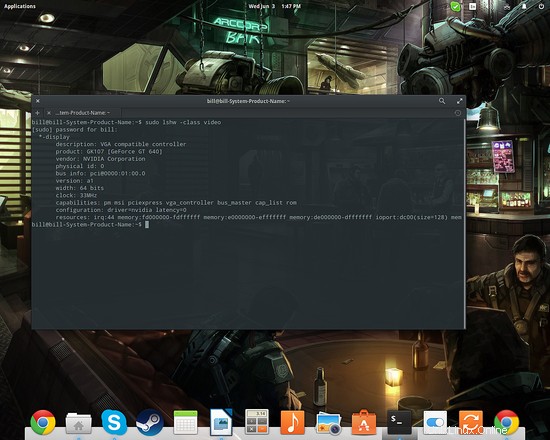
上記に加えて、 glxinfoと入力することもできます 使用しているドライバのバージョン、サポートされているOpenGLバージョン、およびカードがアクティブなディスプレイでサポートできるすべてのモードの喪失に関する情報を取得するため。このツールはmesa-utilsパッケージの一部であるため、事前にインストールする必要があります。その場合は、 glxgearsを試すこともできます 3Dレンダリングウィンドウを開き、5秒間隔で1秒あたりのフレーム数を測定するコマンド。これは、オープンソースドライバーが気のめいるように低いレベルで実行されるため、プロプライエタリドライバーがアクティブ化され、適切に実行されていることを確認するツールとして、昔は特に役立ちました。
一般的なwifiまたはネットワークアダプターの場合は、 sudo lshw -C networkと入力できます。 グラフィックカードに対して行ったのと同じように。インターフェースがスキャンをサポートしている場合は、 sudo iwlist wlan0 scanと入力することもできます。 範囲内で利用可能なネットワークを検索します。
最後に、コンピュータのUSBポートに接続されているデバイスを検出するため、一般的に周辺機器に関係する単純ですが、多くの場合便利なコマンドがあります。それらを確認するには、次のように入力します: lsusb ターミナルで。 「そのウェブカメラ用」のドライバーを検索している場合、人命を救うモデルとメーカーを出力するものもあります。
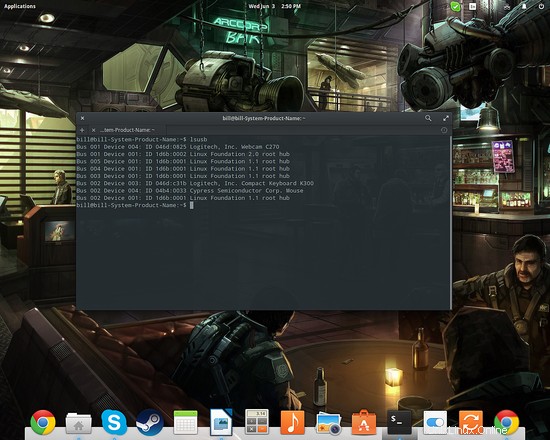
4。 X-Org構成
日常の一般ユーザーにとって非常に役立つと思うもう1つの点は、 xsetです。 指図。 xset -qと入力します ターミナルでは、xorg設定、特にスクリーンセーバーブランキングとDPMSモードに関する重要な情報を取得できます。スクリーンセーバーを無効にして、煩わしい画面の空白を回避する方法が他にない場合は、 xset s noblankと入力できます。 Enterキーを押します。ただし、これは現在のセッションでのみ機能します。